Dans le navigateur Microsoft Edge, vous ne pouvez voir la barre des Favoris que lorsque vous ouvrez un nouvel onglet. Dès que vous chargez un site Web dans l’onglet actif, la barre des Favoris est masquée et réapparaît lors de l’ouverture d’un autre nouvel onglet. Si vous n’aimez pas ce comportement, vous pouvez choisir de toujours afficher la barre des Favoris dans Microsoft Edge. Ou, si vous préférez, vous pouvez également le désactiver définitivement et ne jamais le voir. Voici quatre façons d’activer ou de masquer la barre des favoris de Microsoft Edge :
Comment ajouter un site Web à la barre des favoris de Microsoft Edge
S’il y en a sites Web que vous souhaitez garder à portée de main, il est facile de les ajouter à la liste des favoris dans Microsoft Edge. Pour commencer, ouvrez Microsoft Edge et visitez le site Web que vous souhaitez ajouter. Par exemple, vous souhaiterez peut-être ajouter Digital Citizen à vos favoris.
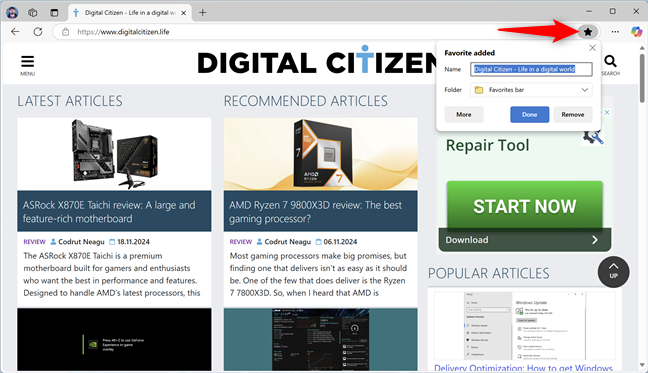
Après avoir chargé le site Web dans Microsoft Edge, cliquez ou appuyez sur le bouton « Ajouter cette page aux favoris » dans la barre d’adresse (il ressemble à une étoile) ou appuyez sur Ctrl + D sur votre clavier. Une boîte de dialogue apparaît, dans laquelle vous voyez le nom de la page Web que vous êtes sur le point d’ajouter à vos favoris (le champ Nom peut être modifié, tapez donc le nom proposé dans le dossier sélectionné). par défaut pour le site Web se trouve la barre des Favoris. Si vous souhaitez modifier son emplacement, cliquez ou appuyez sur la liste déroulante à côté de Dossier et choisissez un autre dossier. Pour enregistrer votre site Web préféré, cliquez ou appuyez sur Terminé.
Enregistrer un site Web dans vos favoris dans Microsoft Edge
L’icône étoile devient bleue, indiquant que le site Web est ajouté aux favoris Microsoft Edge. Si la barre des Favoris est absente de Microsoft Edge, ouvrez un nouvel onglet en appuyant sur Ctrl + T sur votre clavier. Vous pouvez voir le nouveau signet dans la barre des favoris Edge.
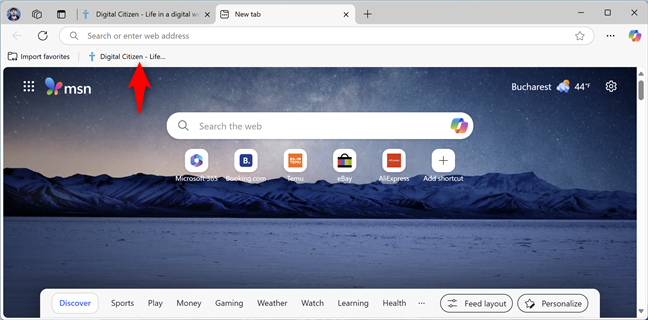
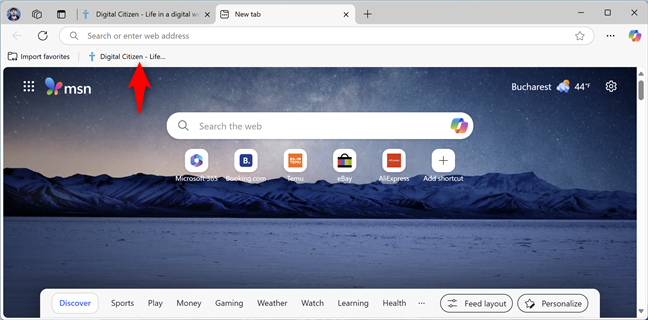
Le site Web est enregistré dans votre barre de favoris
Lorsque vous accéder à un site Web, la barre des Favoris est configurée par défaut pour disparaître automatiquement de Microsoft Edge, laissant plus de place à son contenu. Cependant, si vous souhaitez afficher en permanence la barre des favoris dans Edge ou si vous préférez la masquer définitivement, continuez à lire pour trouver le moyen le plus pratique de modifier ce paramètre.
CONSEIL : Si vous avez besoin d’une page Web plusieurs fois par jour, vous pouvez envisager de la définir comme page d’accueil dans Microsoft Edge au lieu de l’enregistrer comme favori. Alternativement, vous pouvez également épingler un site Web à la barre des tâches ou au menu Démarrer.
1. Comment afficher ou masquer la barre des Favoris dans Microsoft Edge à l’aide d’un raccourci clavier
Le moyen le plus rapide d’afficher ou de masquer la barre des Favoris de Microsoft Edge consiste à appuyer simultanément sur Ctrl + Maj + B sur votre clavier. S’il est masqué, appuyer sur ce raccourci clavier affiche la barre des Favoris. S’il est visible, il est masqué dès que vous appuyez sur les mêmes touches.
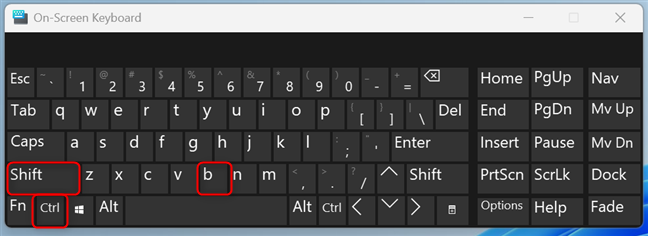
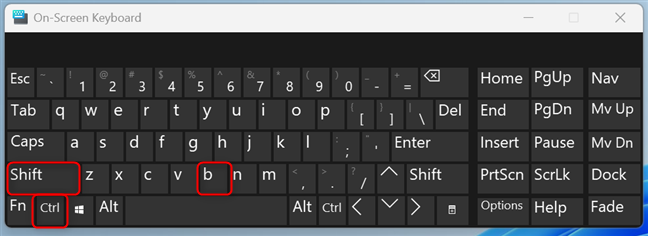
Affichez ou masquez la barre des favoris en appuyant sur Ctrl + Maj + B
IMPORTANT : lorsque vous utilisez ce raccourci clavier, vous remplacez le paramètre par défaut dans Microsoft Edge, qui affiche la barre des favoris uniquement lorsque vous ouvrez de nouveaux onglets. Par conséquent, soit vous activez la barre des Favoris de manière permanente, soit vous la désactivez définitivement à l’aide de ce raccourci clavier.
2. Comment activer ou désactiver la barre des favoris de Microsoft Edge à partir des paramètres
Il existe une autre méthode pour voir la barre des favoris de Microsoft Edge à tout moment, l’afficher dans de nouveaux onglets ou la masquer complètement. Cliquez avec le bouton droit (ou appuyez et maintenez) sur le bouton Paramètres et plus (…) dans le coin supérieur droit de Microsoft Edge, puis cliquez ou appuyez sur Personnaliser la barre d’outils. Cette action ouvre les paramètres et vous amène à la section Apparence, où vous pouvez personnaliser la barre des Favoris, entre autres choses.
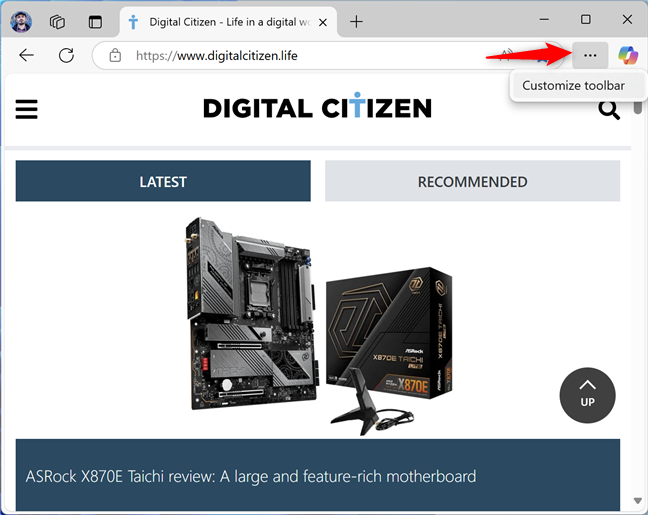
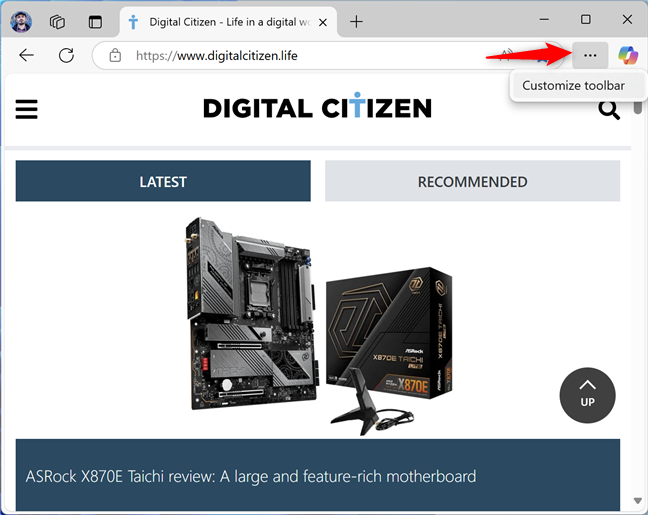
Cliquez avec le bouton droit sur Paramètres et plus, puis choisissez Personnaliser la barre d’outils
Vous pouvez également cliquer ou appuyer sur le bouton Paramètres et plus (…) dans le coin supérieur droit et choisir Paramètres dans le menu affiché.
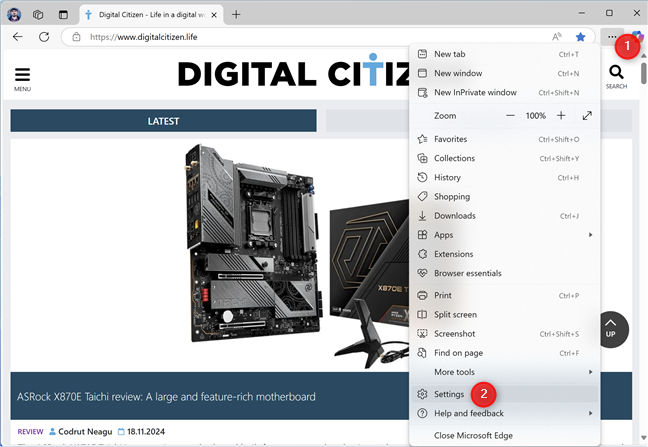
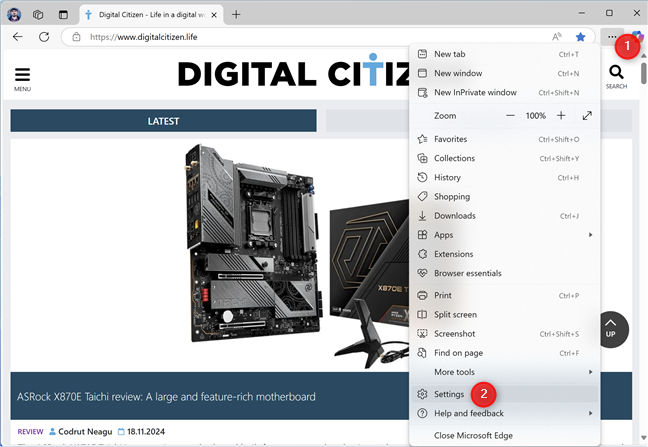
Accédez à Paramètres et plus > Paramètres
Dans l’onglet Paramètres, sélectionnez Apparence à gauche et à droite, faites défiler jusqu’à la section Personnaliser la barre d’outils. Recherchez la liste déroulante à côté de Afficher la barre des favoris, cliquez ou appuyez dessus et sélectionnez le paramètre souhaité :
Toujours : active la barre des favoris dans Microsoft Edge et l’affiche à tout moment. Jamais : désactive la barre des favoris et ne l’affiche jamais. Uniquement sur les nouveaux onglets-il s’agit du paramètre par défaut. Il affiche la barre des Favoris uniquement lorsque vous ouvrez un nouvel onglet. Une fois qu’un site Web est chargé dans l’onglet actif, la barre des Favoris est masquée afin de laisser plus de place au contenu que vous souhaitez voir. 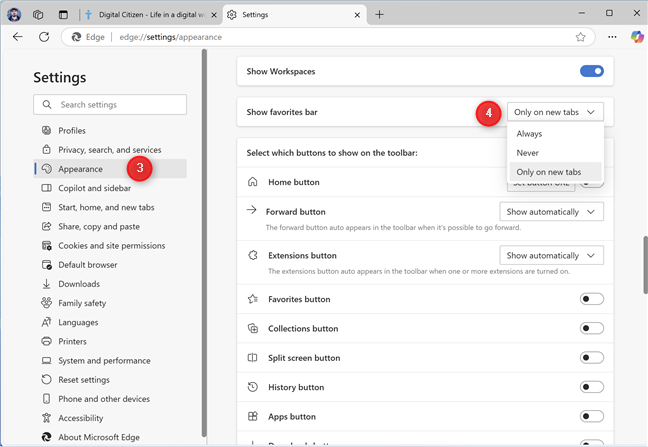
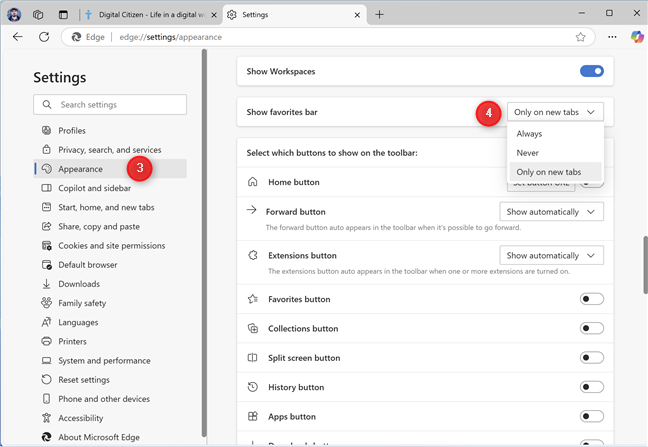
Sélectionnez Apparence et recherchez le paramètre Afficher la barre des favoris
3. Comment épingler ou détacher la barre des Favoris de son menu contextuel
Si vous n’avez pas utilisé les méthodes précédentes pour modifier les paramètres de la barre des Favoris dans Microsoft Edge, l’ouverture d’un nouvel onglet devrait afficher la barre.
Ensuite, pour modifier ses paramètres, cliquez avec le bouton droit ou appuyez et maintenez sur la barre des favoris pour ouvrir un menu contextuel. Accédez à Afficher la barre des favoris et sélectionnez le paramètre souhaité : Toujours, Jamais ou Uniquement sur les nouveaux onglets.
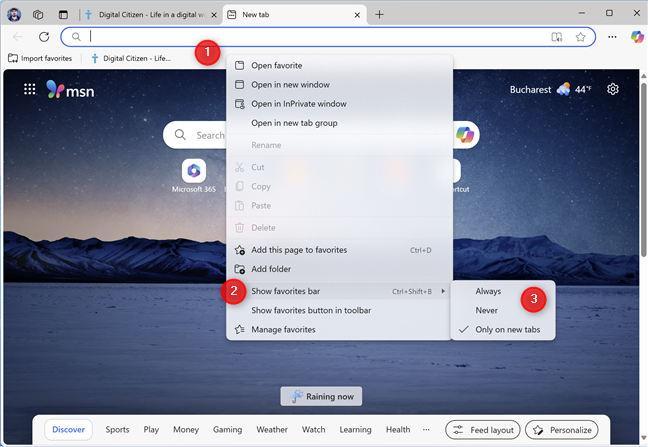
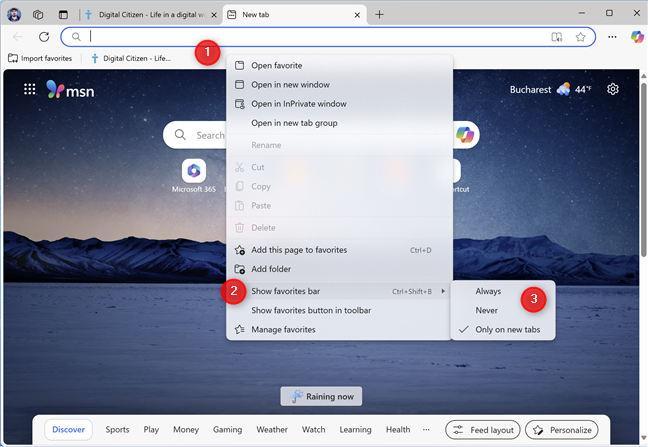
Cliquez avec le bouton droit sur la barre des favoris et modifiez ses paramètres
CONSEIL : Saviez-vous que vous pouvez emporter vos favoris avec vous en synchronisant vos favoris Microsoft Edge sur tous les appareils ?
4. Comment afficher ou masquer la barre des Favoris dans Microsoft Edge à partir du menu Favoris
Vous pouvez également utiliser le menu Favoris pour afficher ou masquer la barre des Favoris dans Microsoft Edge. Pour commencer, appuyez sur Ctrl + Maj + O sur votre clavier pour accéder au menu Favoris, ou cliquez ou appuyez sur le bouton Paramètres et plus (…) dans le coin supérieur droit. Ensuite, choisissez Favoris dans le menu.
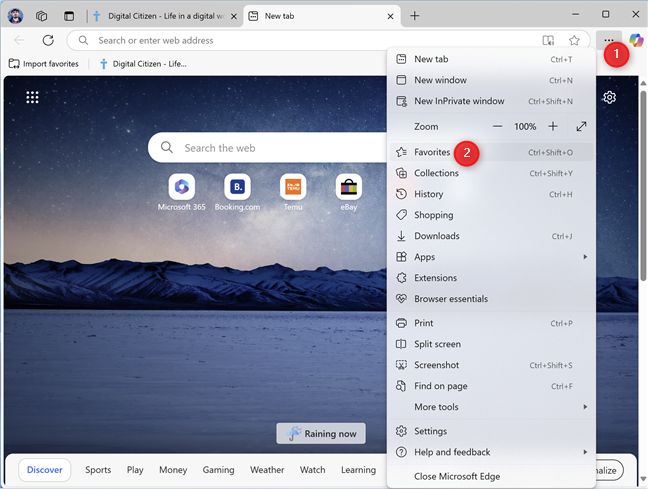
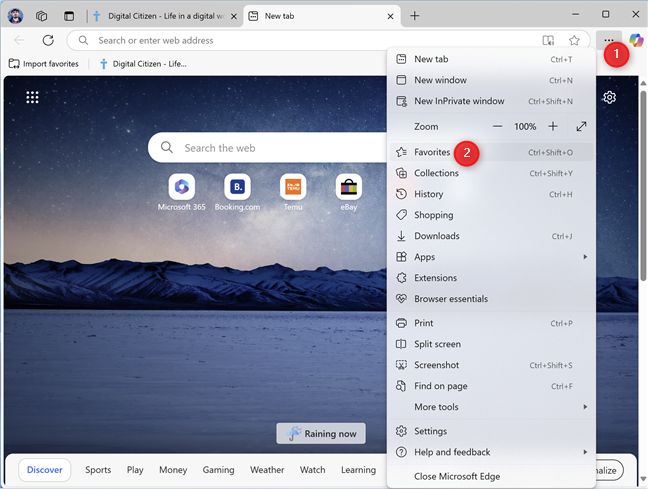
Allez dans Paramètres et plus > Favoris
Le menu Favoris s’ouvre sur le côté droit de Microsoft Edge. Cliquez ou appuyez sur le bouton Plus d’options (…) et choisissez Afficher la barre des favoris, suivi du paramètre que vous préférez : Toujours, Jamais ou Uniquement sur les nouveaux onglets.
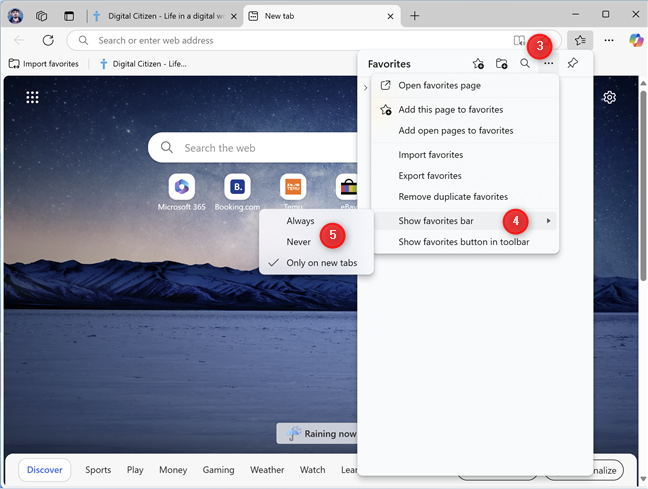
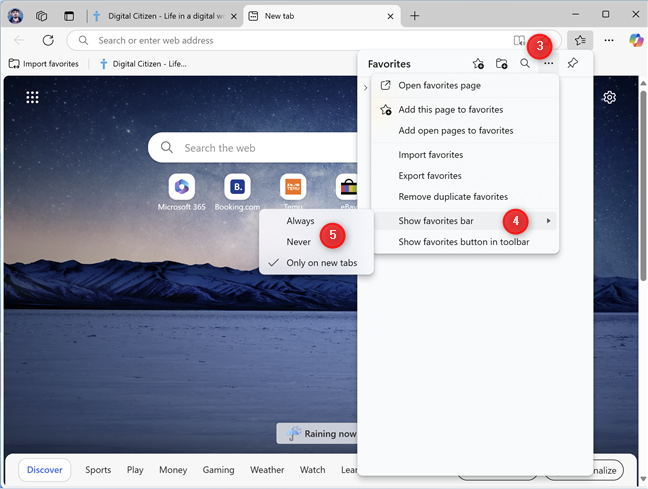
Cliquez ou appuyez sur Plus d’options (…) > Afficher la barre des favoris
À partir de maintenant, la barre des favoris dans Microsoft Edge sera masquée ou affichée, selon ce que vous avez choisi.
CONSEIL : Si vous souhaitez personnaliser votre navigateur, vous pourriez Je souhaite également en savoir plus sur l’activation et la désactivation du mode sombre dans Microsoft Edge.
Combien de sites stockez-vous dans la barre des Favoris ?
J’utilise régulièrement Microsoft Edge et j’aime avoir mes sites Web les plus visités dans la barre des Favoris. Au fil du temps, je stocke moins de favoris, car je déplace les éléments que je souhaite enregistrer plus tard vers des applications spécialisées pour la gestion des favoris sur tous les appareils. En conséquence, la barre des Favoris de Microsoft Edge est l’endroit où je sauvegarde uniquement les sites Web que j’utilise régulièrement pour mon travail. Avant de fermer ce didacticiel, j’aimerais savoir comment vous utilisez la barre des Favoris. Enregistrez-vous une longue liste de pages Web organisées dans des dossiers, ou simplement quelques sites que vous visitez fréquemment ? Commentez en utilisant les options ci-dessous et faites-le-moi savoir.🙂
